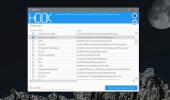Импортирайте iTunes плейлисти в модерно приложение за музика UI в Windows 8
Apple няма да пусне модерно приложение за потребителски интерфейс за Windows 8, това е настолната версия или нищо. Ако използвате iPhone или сте преминали от iPhone към друг смартфон или от Mac към компютър с Windows 8, вашата музика вероятно е била старателно преместена в приложението Modern UI Music от качи. За съжаление няма начин да се направи преходът лесен. Ако приемем, че сте преместили музиката си в новото приложение, може също да искате да импортирате плейлистите, които сте създали в iTunes и да благодарите изцяло, това е безболезнен процес.
Внос от същия компютър
Този метод работи при предположението, че имате инсталиран iTunes на вашия компютър и преминавате от iTunes към приложението Modern UI Music. Стартирайте приложението Музика и погледнете в лявата лента за навигация под опцията за добавяне на нов плейлист е опцията за импортиране на плейлисти.

Когато щракнете върху него, приложението ще поиска потвърждение, за да потърсите в вашата музикална библиотека плейлисти и да ги импортирате. Кликнете върху „Импортиране на плейлисти“.

Това е всичко, което има за него; приложението ще сканира музикалната библиотека и всички плейлисти ще бъдат импортирани и изброени под списъци за изпълнение в музикалното приложение.

Няколко неща, които трябва да знаете, преди да започнете да импортирате плейлисти; от една страна, приложението разглежда вашата музикална библиотека, така че независимо от това от какво приложение импортирате плейлисти, плейлистите трябва да се съхраняват в музикалната библиотека.
Импортиране от един компютър на друг
Този метод работи при предположението, че импортирате iTunes плейлиста от Mac или от стар компютър (вероятно един работещ под Windows 7 или Vista) на компютър с Windows 8.
Ако импортирате от Mac, отидете на
/ Потребители / потребителско име / Музика / iTunes / iTunes Library.xml
и копирайте XML файла.
Ако импортирате от Windows 7 или Vista, отидете на
\ Потребители \ потребителско име \ Музика \ iTunes \ iTunes Library.xml
и копирайте XML файла.
На вашия компютър, работещ под Windows 8, отворете Музикалната библиотека, създайте папка iTunes и поставете този файл там. Вече можете да импортирате плейлисти по същия метод, описан по-горе. Списъкът за изпълнение ще се покаже в колоната за навигация в съответния раздел.
Търсене
скорошни публикации
Създавайте тапети чрез подрязване и мащабиране на необработени изображения с помощта на BackGrounder
Понякога така се случва да намерим много добро изображение в интерн...
Каква е разликата между преносими и инсталируеми приложения?
Когато изтегляте приложения, може да ви бъде предоставена опцията з...
Как да добавите игри на Microsoft Store към Steam на Windows 10
Парата не е единственото място, което можете инсталирайте игри от. ...